Win10搜索栏的热门应用推荐怎么关 Win10快速关闭搜索栏热门应用推荐的方法
win10系统打开搜索框看到一个热门应用推荐,对大多用户来说,此功能根本没什么用,而且这个应用推荐不安全,有什么办法将此关闭?今天教程带给大家快速关闭win10搜索栏热门应用推荐的方法,有需要来学习操作。
方法一、
1、键盘上按下win+r打开运行功能 ,输入cmd。
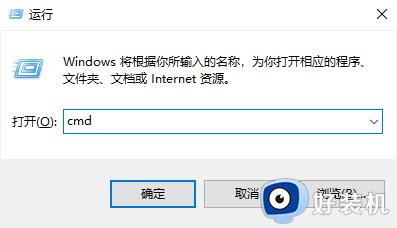
2、同时按下Ctrl+Shift+Enter,启用管理员模式打开cmd。
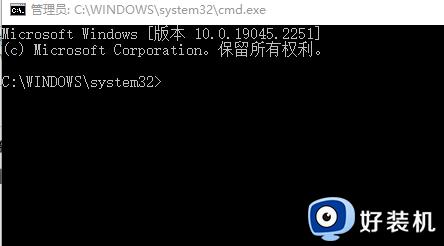
3、在该界面输入reg add HKCUSoftwarePoliciesMicrosoftWindowsexplorer /v DisableSearchBoxSuggestions /t reg_dword /d 1 /f。
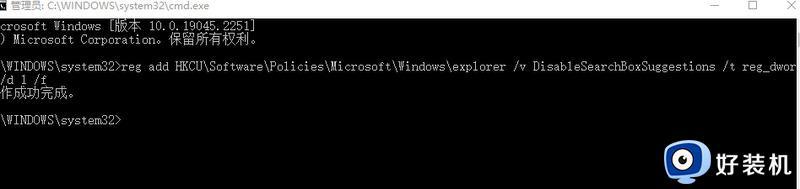
之后重启电脑,热门搜索的广告就被关闭了。
方法二、
1、该方法掉是通过关闭搜索的联网功能,去除“热门搜索”,但同时搜索框失去了网络搜索的功能,仅剩本地搜索可用。介意的用户们请不要使用本方法。
2、“Win+R”打开运行,键入:regedit,按下回车。
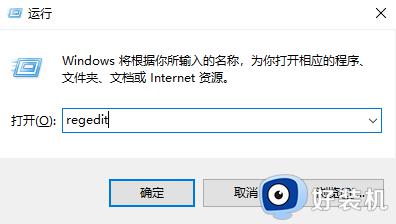
3、打开本地注册表编辑器,定位到:
计算机HKEY_CURRENT_USERSoftwarePoliciesMicrosoftWindows
右击“Windows”项,选择“新建”,选择“项”,命名为“Explorer”。
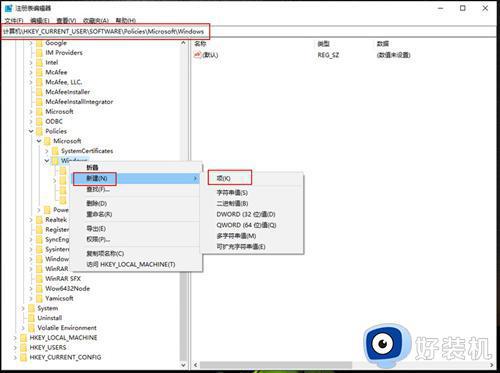
4、再在新建的“Explorer”项中新建一个“DWORD (32)值”,命名为:DisableSearchBoxSuggestions,数值设置为“1”。
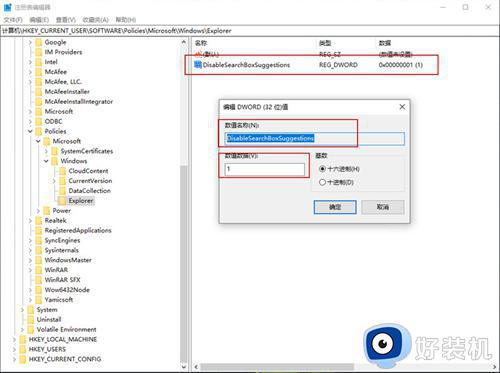
5、完成后重启您的电脑,搜索栏中的显示“热门搜索”就被关闭了。
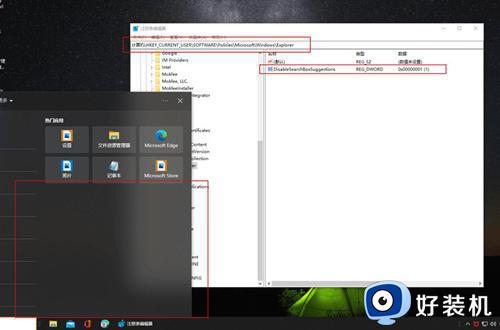
以上方法Win10快速关闭搜索栏热门应用推荐的方法,不清楚应该如何操作的,一起阅读上文步骤解决。
Win10搜索栏的热门应用推荐怎么关 Win10快速关闭搜索栏热门应用推荐的方法相关教程
- win10搜索框热门搜索怎么关闭 win10关闭搜索框热门搜索的方法步骤
- windows关闭热门搜索如何操作 win10搜索栏关闭热门搜索的步骤
- win10关闭热门搜索怎么操作 win10热门搜索怎么关闭
- win10搜索关闭热门搜索的教程 关闭win10搜索热门应用的方法
- win10关闭热门搜索的具体方法 win10怎么关掉热门搜索
- win10关闭搜索框中热门搜索的方法 win10怎么关闭热门搜索
- Win10任务栏搜索框关闭的方法 Win10任务栏搜索框怎么关闭
- win10关闭热门搜索的方法 win10怎么关闭热门搜索
- win10开始菜单搜索栏怎么调出 win10调出开始菜单搜索栏的两种方法
- win10移除热门搜索的方法 win10怎么删除热门搜索
- win10拼音打字没有预选框怎么办 win10微软拼音打字没有选字框修复方法
- win10你的电脑不能投影到其他屏幕怎么回事 win10电脑提示你的电脑不能投影到其他屏幕如何处理
- win10任务栏没反应怎么办 win10任务栏无响应如何修复
- win10频繁断网重启才能连上怎么回事?win10老是断网需重启如何解决
- win10批量卸载字体的步骤 win10如何批量卸载字体
- win10配置在哪里看 win10配置怎么看
win10教程推荐
- 1 win10亮度调节失效怎么办 win10亮度调节没有反应处理方法
- 2 win10屏幕分辨率被锁定了怎么解除 win10电脑屏幕分辨率被锁定解决方法
- 3 win10怎么看电脑配置和型号 电脑windows10在哪里看配置
- 4 win10内存16g可用8g怎么办 win10内存16g显示只有8g可用完美解决方法
- 5 win10的ipv4怎么设置地址 win10如何设置ipv4地址
- 6 苹果电脑双系统win10启动不了怎么办 苹果双系统进不去win10系统处理方法
- 7 win10更换系统盘如何设置 win10电脑怎么更换系统盘
- 8 win10输入法没了语言栏也消失了怎么回事 win10输入法语言栏不见了如何解决
- 9 win10资源管理器卡死无响应怎么办 win10资源管理器未响应死机处理方法
- 10 win10没有自带游戏怎么办 win10系统自带游戏隐藏了的解决办法
